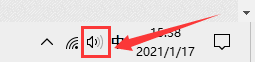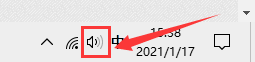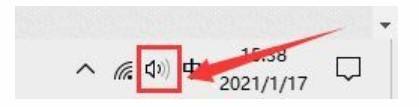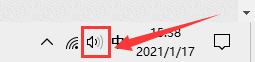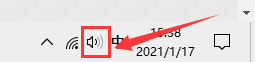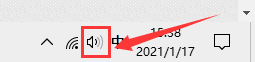win10 录制视频中的声音 win10录屏时怎样录制系统声音
更新时间:2023-12-05 08:50:56作者:xiaoliu
在日常生活中,我们经常需要使用屏幕录制软件来记录一些重要的视频内容,很多人可能会遇到一个问题:如何在Windows 10系统中录制视频时同时录制系统的声音呢?毕竟有时候我们需要录制一些教程视频或者演示视频,系统声音的录制是非常重要的。幸运的是Windows 10系统提供了一种简单的方法来解决这个问题。只需要进行简单的设置,就可以实现录制视频时同时录制系统的声音,让我们一起来看看具体的步骤吧!
具体步骤:
1.首先,鼠标右键点击桌面右下角“声音”图标。

2.然后,在弹出的选择框中点击“声音”选项。
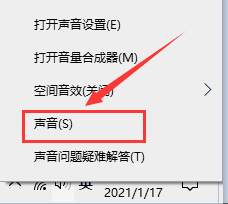
3.在弹出的对话框中,将选项卡定位到【录制】。鼠标右键点击“立体声混音”并选择“启用”。

以上就是win10录制视频时无法录制声音的全部内容,如果你遇到这种情况,可以根据以上操作解决,非常简单快速,一步到位。